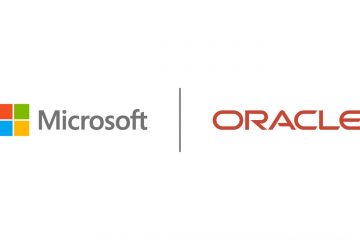Cet article explique comment masquer des informations sensibles dans des captures d’écran avec l’outil de capture d’écran dans Windows 11.
L’outil de capture d’écran est un outil de capture d’écran intégré à Windows qui vous permet de capturer des captures d’écran de n’importe quelle partie de votre écran, y compris les captures plein écran, les fenêtres individuelles ou les zones de capture définies par l’utilisateur.
À partir de la version 11.2308.33.0, Microsoft a ajouté une Actions de texte. strong> fonctionnalité qui permet aux utilisateurs d’utiliser l’application Snipping Tool pour détecter et extraire le texte des captures d’écran capturées et pour supprimer les informations sensibles dans les captures d’écran avant de les partager.
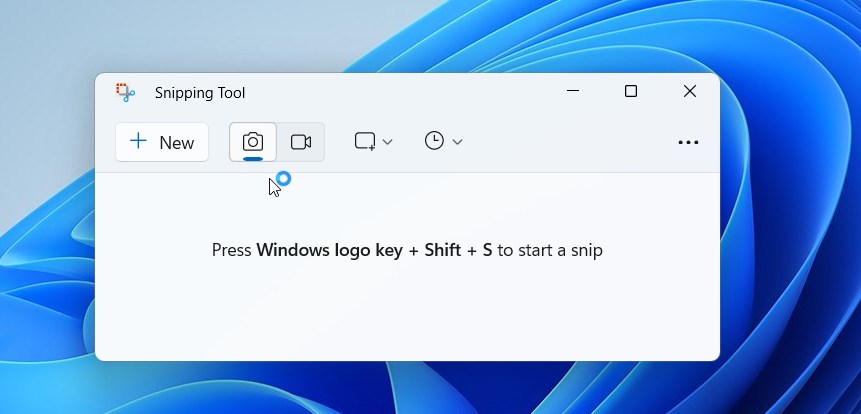
Utilisation de l’outil Quick Fonctionnalité de rédaction, vous pouvez masquer automatiquement les e-mails et les numéros de téléphone ou sélectionner n’importe quel texte et sélectionner Supprimer le texte dans le menu contextuel pour masquer le texte.
La rédaction d’informations dans l’outil de capture peut vous aider à protéger les informations sensibles ou confidentielles. informations avant de partager la capture d’écran avec d’autres. En masquant ou en dissimulant des informations telles que des e-mails ou des numéros de téléphone, vous pouvez empêcher l’accès non autorisé ou l’utilisation de ces informations par d’autres personnes susceptibles de voir la capture d’écran.
Cela peut être particulièrement important lorsque vous devez partager des captures d’écran avec collègues, clients ou autres parties, mais souhaitez vous assurer que certaines informations restent confidentielles.
Caviardez les informations sensibles sur les captures d’écran à l’aide de l’outil de capture d’écran
Comme mentionné, le nouvel outil de capture vous permet de caviarder informations sensibles dans les captures d’écran avant de les partager. Il est également doté d’une fonctionnalité de rédaction rapide qui masque automatiquement les e-mails et les numéros de téléphone, ou qui permet de sélectionner n’importe quel texte et de rédiger le texte dans le menu contextuel pour masquer le texte.
Voici comment l’utiliser.
Tout d’abord, ouvrez l’application Snipping Tool . Ensuite, prenez une capture d’écran de l’image dont vous souhaitez extraire le texte.
Avec l’image capturée, cliquez sur le bouton Actions sur le texte dans la barre d’outils pour afficher tout le texte sélectionnable sur l’image capturée. image de capture d’écran.
Pour masquer rapidement les informations sensibles telles que les e-mails et les numéros de téléphone sur une capture d’écran, cliquez sur le bouton « Rédiger rapidement“dans la barre d’outils.
Ensuite sélectionnez Adresses e-mail et Numéros de téléphone.
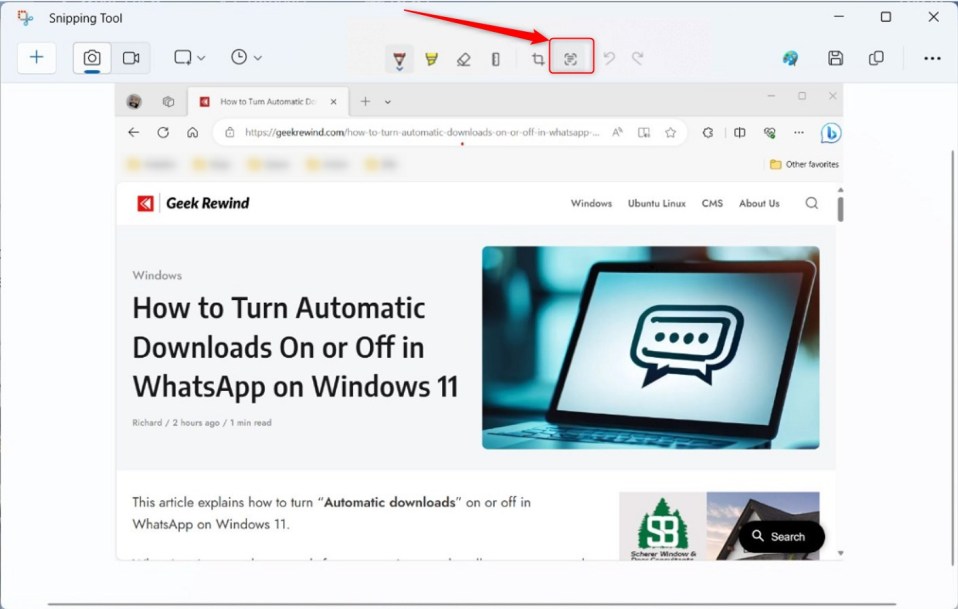
Pour rédiger du texte, sélectionnez et mettez en surbrillance le texte que vous souhaitez biffarder. Faites un clic droit sur la zone sélectionnée et cliquez sur le raccourci clavier « Caviarder le texte » ou CTRL + R.
Cliquez sur Annuler ( CTRL + Z ) pour annuler la dernière action.
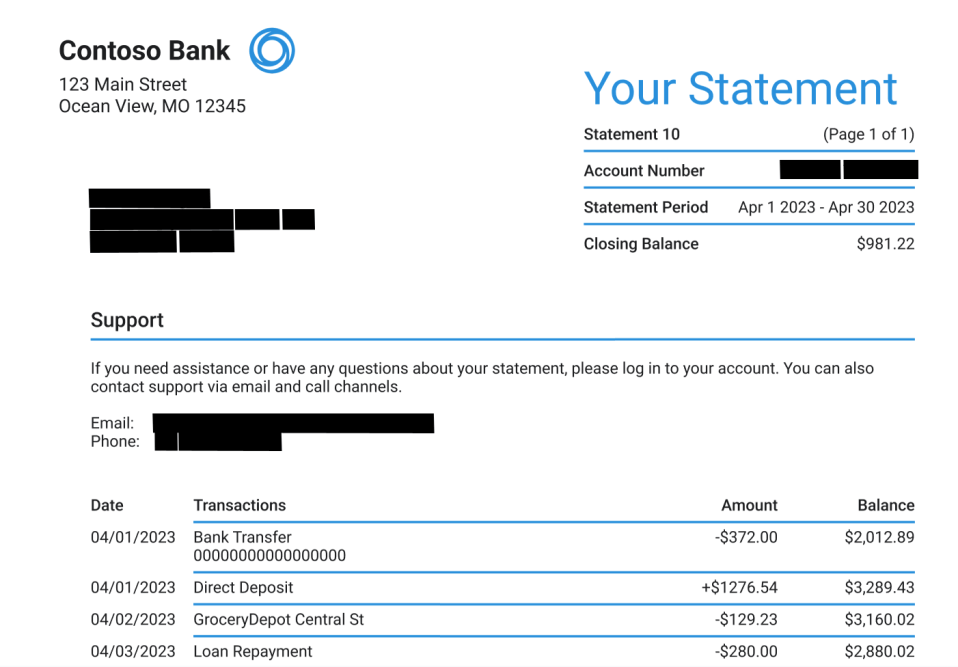
Lorsque vous avez terminé, enregistrez ou partagez l’image capturée avec n’importe qui.
Cela devrait suffire !
Référence :
Conclusion :
Cet article vous a montré comment rédiger du texte sur une image capturée avec l’outil de capture dans Windows 11. Si vous trouvez des erreurs ci-dessus ou si vous avez quelque chose à ajouter, veuillez utiliser le formulaire de commentaires ci-dessous.